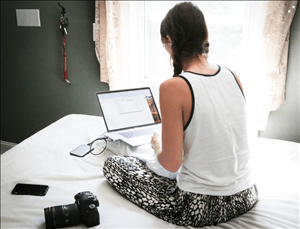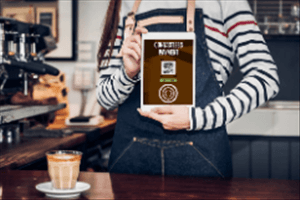Mit praktischsten Methode iTunes-Fehler 54 zu beheben
Wenn Sie vor kurzem Ihren Computer auf Windows 10 aktualisiert haben, bei der Synchronisation erhalten Sie manchmal ein Popup-Fenster, dass Ihr iTunes nicht mit dem Computer synchronisiert wird, aber Sie haben die neueste Version von iTunes heruntergeladen und installiert. Durch die folgende Anleitung bekommen Sie vielfältige Weise, um dieses Problem einfach und schnell zu beheben. Bitte lesen Sie weiter!
Ich weiß nicht, ob Sie dieses Problem schon einmal gehabt haben, beim Synchronisieren wird iTunes angezeigt ein Popup-Fenster mit iTunes unbekannter Fehler -54. So sehr, dass Sie Ihre Inhalte nicht synchronisieren können, was die meisten Benutzer davon sprechen, wenn ihre Computer auf Windows 10 aufgerüstet und mit ihren iOS-Geräten synchronisiert werden.
Es gibt mehrere Ursachen für iTunes-Fehler 54:
- Im Allgemeinen wurden die Berechtigungen so geändert, dass es unmöglich ist, zu schreiben, und einige oder alle Dateien in der iTunes-Bibliothek haben keinen vollständigen Zugriff.
- Ob andere Faktoren die Synchronisation unterbrochen haben.
- Möglicherweise müssen Sie auch die Sicherheit vonDrittanbieter-Software überprüfen, von denen einige die Synchronisierungsprozess zwischen Ihrem Computer und Gerät stören können.
- Die iTunes-Installation beschädigt oder ist unvollständig, tritt der iTunes-Fehler 54 auch auf. Stellen Sie bitte sicher, dass Sie die neueste iTunes-Version installieren.
iTunes-Fehler 54 wurde durch viele Gründe verursact, aber jetzt gibt es mehrere Möglichkeiten, das Problem schnell zu beheben, also lesen Sie weiter, wenn Sie interessiert sind!
 Methode 1: Mit Hilfe iTunes neu starten
Methode 1: Mit Hilfe iTunes neu starten Methode 2: Mit Hilfe nomal Weise Problem zu löschen
Methode 2: Mit Hilfe nomal Weise Problem zu löschen Methode 3: Mit Hilfe Windows-Berechtigungen ändern
Methode 3: Mit Hilfe Windows-Berechtigungen ändern Methode 4: Mit Hilfe AnyFix einfach zu tun
Methode 4: Mit Hilfe AnyFix einfach zu tunMethode 1: Starten Sie den Computer neu und installieren Sie iTunes
Nachdem Sie ein Popup-Fenster erhalten haben, klicken Sie auf die Schaltfläche “OK”, Sie können wählen, den Computer und iOS-Gerät neu zu starten, installieren Sie die neueste Version von iTunes. Wenn ein Neustart Ihr Problem nicht löst, können Sie es mit der zweiten Methode weiter versuchen.
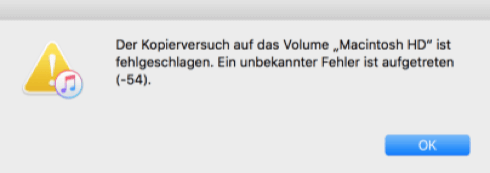
itunes-fehler-54
Methode 2: Mit normalen Methode das Problem zu löschen
- Wenn Sie Ihr iOS-Gerät mit iTunes synchronisieren, synchronisieren Sie bitte den Inhalt reibungslos und in kleinen Mengen, um Unterbrechungen durch zu viele Informationen zu vermeiden.
- Wenn Sie einen Fehler beim Zugriff auf Apple Books erhalten, entfernen Sie bitte die PDF-Datei von Ihrem Gerät. Es könnte ein Problem mit einer PDF-Datei bestehen, die auf Ihrem iOS-Gerät gespeichert ist.
- Mediendateien können an einem anderen Ort in der Musikanwendung oder iTunes-Bibliothek gespeichert sein. Versuchen Sie, die Dateien in einem Ordner unterzubringen.
- Ändern Sie die Einstellungen der Sicherheitssoftware und prüfen Sie dann, ob das Problem dadurch behoben wird.
- Wenn es ein Problem mit dem Inhalt im iTunes Store gibt, löschen Sie den Inhalt einfach und laden Sie ihn erneut herunter.
- Wenn der Inhalt nicht aus dem iTunes stammt, können Sie löschen und erneut aus der ursprünglichen Quelle importieren.
Methode 3: Windows 10-Berechtigungen ändern
Schnitt 1: Öffnen Sie den Datei-Explorer, indem Sie auf die Windows-Schaltfläche klicken.
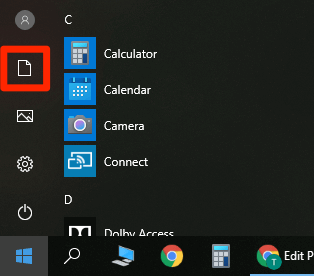
den-datei-explorer-oeffnen
Schnitt 2: Öffnen Sie den Ordner “Musik” und klicken Sie mit der rechten Maustaste auf den Ordner “iTunes”, klicken Sie auf die Schaltfläche “Eigenschaften”.
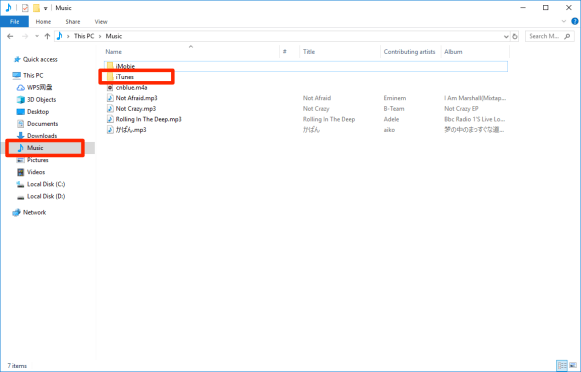
auf-den-ordner-itunes-klicken
Schnitt 3: Deaktivieren Sie die Nur-Lese-Option und klicken Sie auf “OK”.
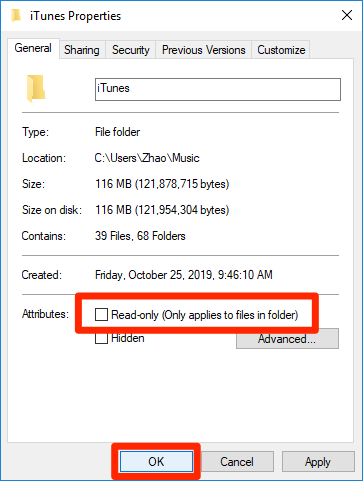
die-nur-lese-option-deaktivieren
Schnitt 4: Wählen Sie diese Schaltfläche, um Änderungen an diesem Ordner, den Unterordnern und Dateien vorzunehmen, und klicken Sie dann auf “OK”.
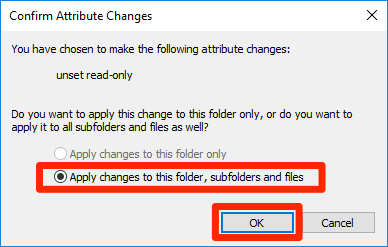
aenderungen-an-diesem-ordner
Schnitt 5: Stellen Sie sicher, dass Ihre Zugriffsberechtigung auf Vollzugriff eingestellt ist, um wieder mit iTunes zu synchronisieren.
Methode 4: iTunes Fehler 54 schnell zu beheben – AnyFix
Wenn Sie einen einfacheren und effizienteren Weg suchen, iTunes-Fehler 54 zu beheben, dann muss die Verwendung einer Software eines Drittanbieters der beste Weg sein! Zum Beispiel: AnyFix – iOS System Reparatur, Auch wenn Sie kein technischer Mensch sind, können Sie Ihr Gerät hier einfach verwalten und reparieren, AnyFix kann von Grund auf Systemprobleme auf Ihrem iOS-Gerät löschen. AnyFix ist eine einfache Möglichkeit, 200+ Probleme zu löschen. Zusätzlich zur Behebung des iTunes-Fehlers 54 gibt es Probleme mit dem iPhone, das sich nicht auflädt, nicht einschaltet, oder beim Apple-Loge bleibt usw. Der ganze Vorgang nimmt nur wenige Minuten und Ihre Dateien werden auch gesichert. Befolgen Sie die folgenden Schritte, und mit nur wenigen Mausklicks können Sie iTunes starten und Ihre Inhalte synchronisieren.
Gratis Herunterladen * 100% Sauber & Sicher
Schritt 1: Laden Sie AnyFix herunter, installieren Sie es auf Ihrem Computer und starten Sie es.
Schritt 2: Schließen Sie Ihr Gerät über ein USB-Kabel an Ihren Computer an. Klicken Sie auf die Schaltfläche “iTunes-Reparatur”.
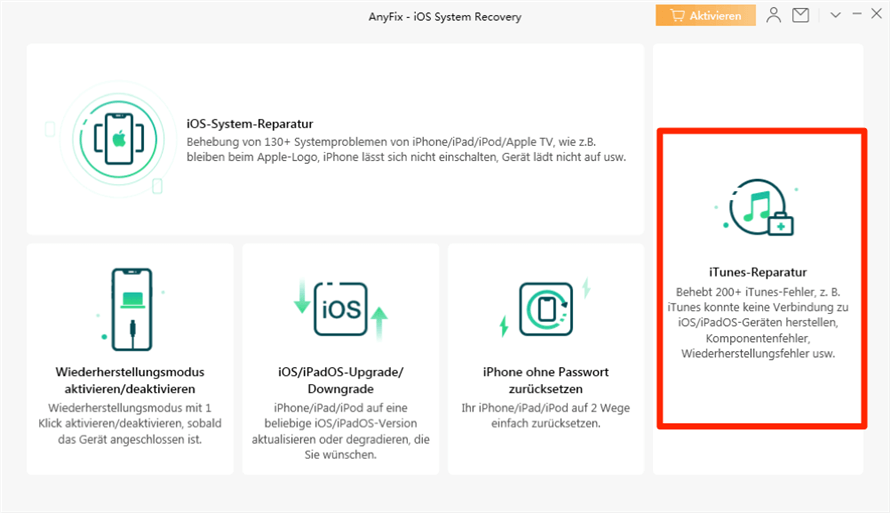
auf-itunes-reparatur-klicken-um-itunes-fehler-zu-loesen
Schritt 3: Klicken Sie auf “jetzt reparieren” und Sie können die 200+ iTunes-Probleme, die AnyFix behebt werden, auf dieser Seite sehen.
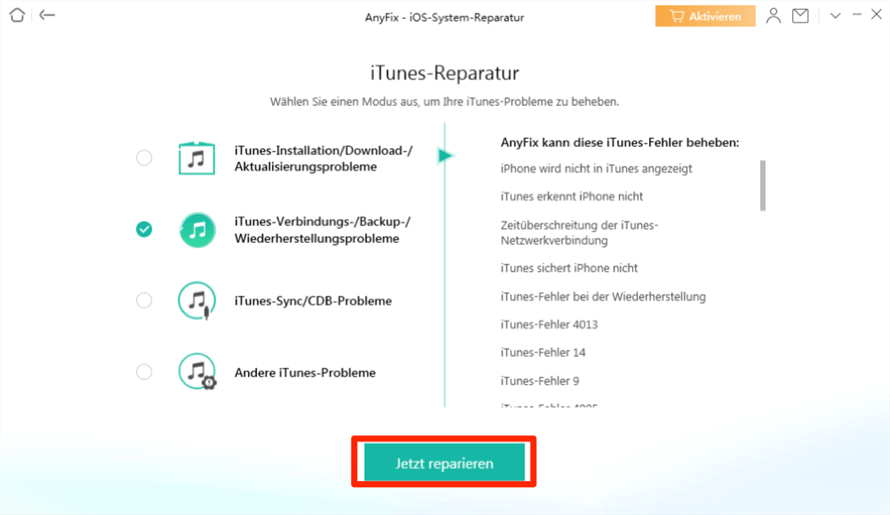
auf-jetzt-reparieren-klicken-win
Schritt 4: Folgen Sie den Anweisungen auf dem Bildschirm, um iTunes-Komponenten zu analysieren und iTunes zu reparieren..
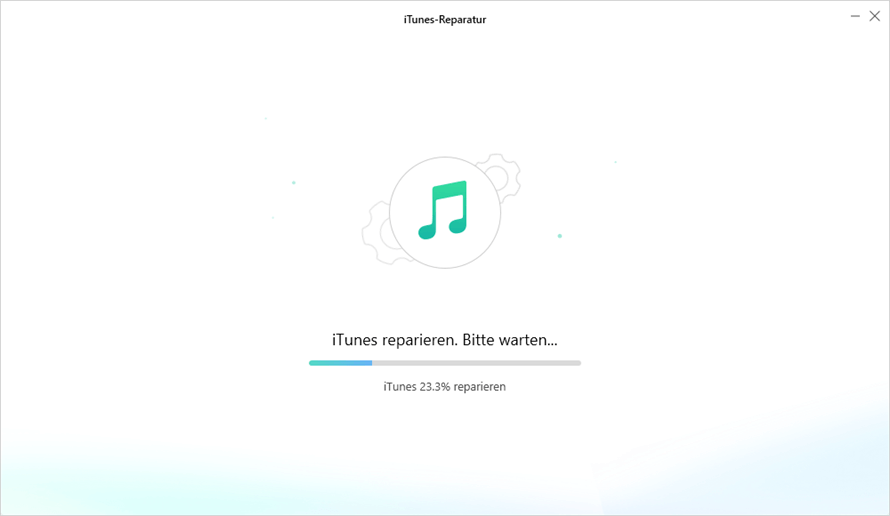
itunes-komponenten-analysieren
Schritt 5: Nach einigen Minuten wird das Problem repariert, dann nutzen Sie Ihr iPhone weiter.
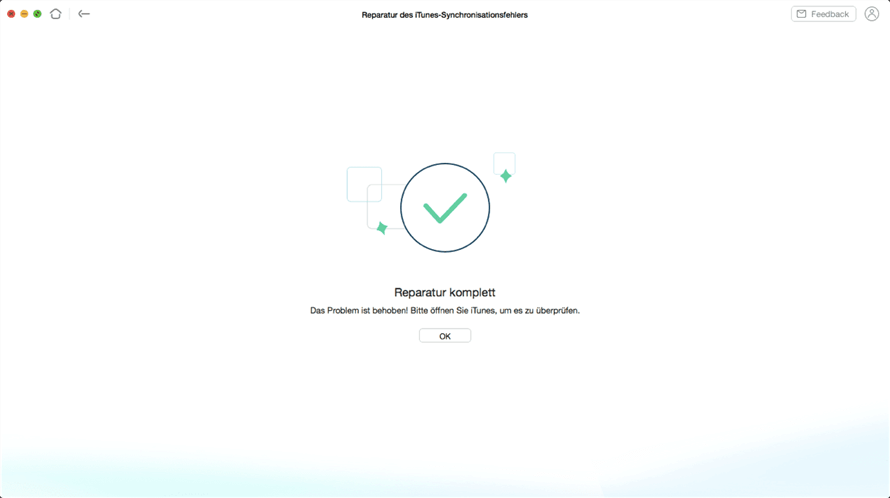
itunes-reparatur-abgeschlossen
Fazit
Nachdem Sie diesen Artikel gelesen haben, wird es einfach sein, unbekannter Fehler -54 zu beheben, und Sie können eine oder mehrere der von Ihnen gewählten Möglichkeiten ausprobieren, z.B. iTunes neu herunterladet und startet oder Änderung der Berechtigungen von Windows 10. Wenn Sie iOS-System-Reparatur auf die effizienteste Art und Weise beheben wollen, laden Sie AnyFix herunter und es auszuprobieren! Sie können auch weitere Funktionen freischalten. Sollte es bei der Benutzung Probleme geben, kontaktieren Sie uns bitte, wir werden Ihnen so schnell wie möglich antworten und Ihr Problem löschen.
Weitere Fragen über Produkt? Kontaktieren Sie bitte userem Support Team, um Lösungen schnell zu bekommen >